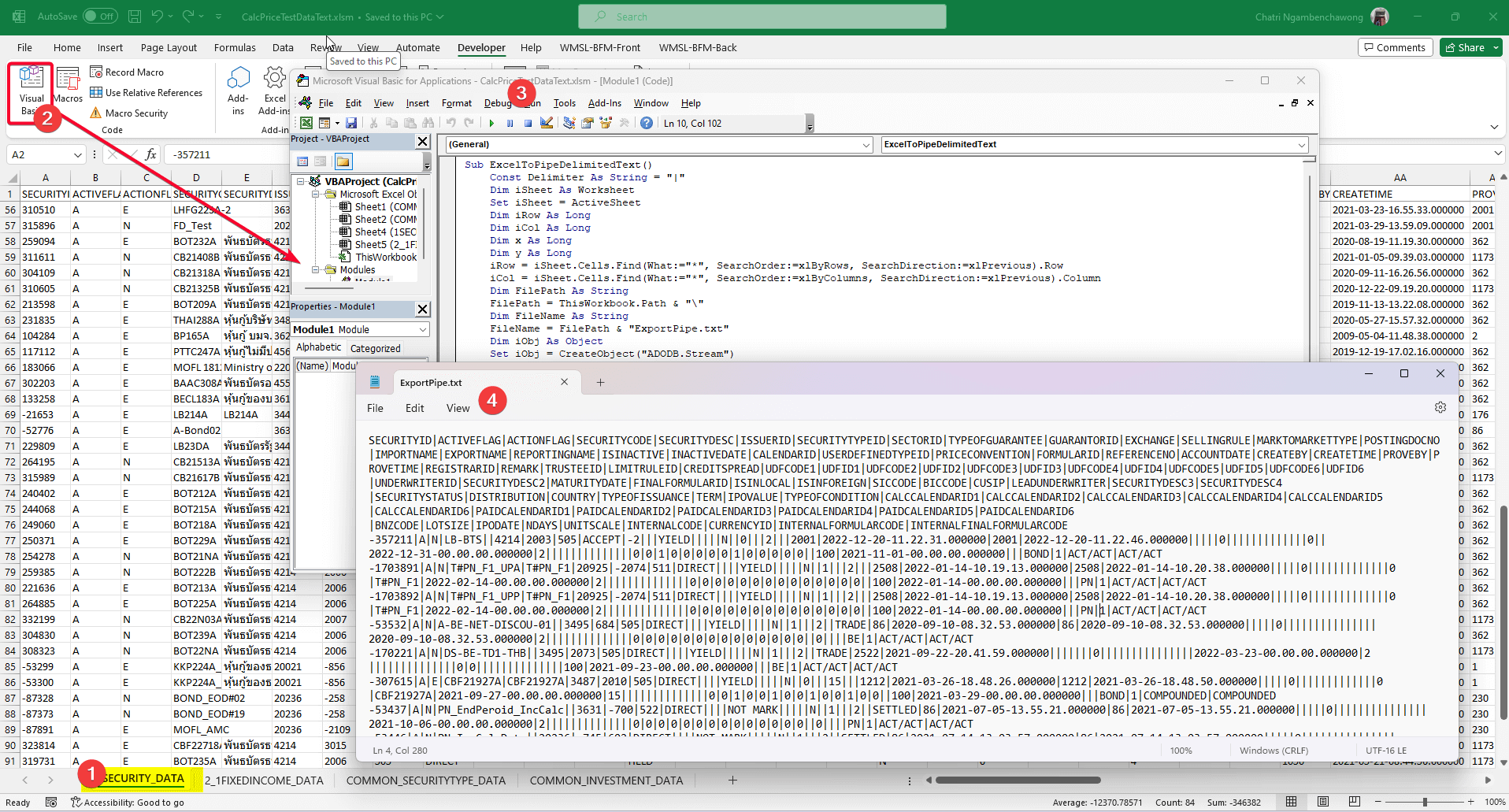ช่วงนี้ต้องทำ Engine ในการสร้าง Cashflow ของ Bond ครับ โดยที่ Bond แต่ละตัวมันมี Cashflow ที่จำนวนงวดไม่เท่ากันบางตัวอาจจะ 1 งวด แต่บางตัวเกือบๆ 100 งวด ถ้าจะมาตรวจทุกอันด้วยสายตา มีโอกาสพลาดได้สูงมากครับ เรามาใช้เครื่องมีอช่วยตรวจสอบดีกว่าครับ โดยตั้งต้นว่า
มาดูโจทย์กันก่อนครับ
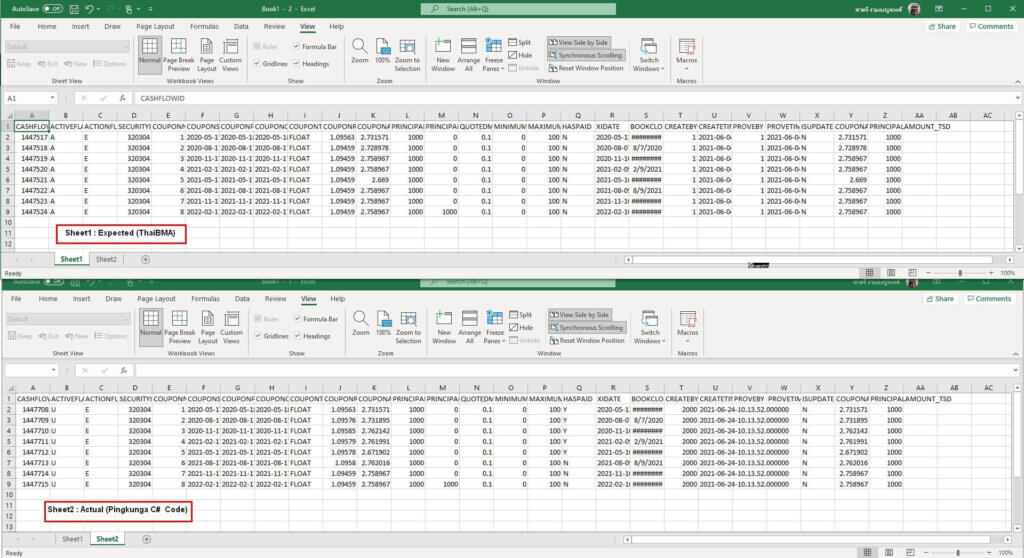
- Sheet1 คือ คำตอบที่ถูกต้อง เป็น Cashflow ที่ได้จาก ThaiBMA
- Sheet2 คือ สิ่งที่ผมเขียน Code และ Dump ออกมาครับ
ขั้นตอนเปรียบเทียบข้อมูลระหว่าง 2 Sheet
- ไปที่ sheet2 จากนั้นกดคลิกที่มุมซ้ายบน จากนั้นกดปุ่ม Ctrl+Shift+End เพื่อเลือกคลุมข้อมูลทั้งหมดใน Sheet2 ครับ
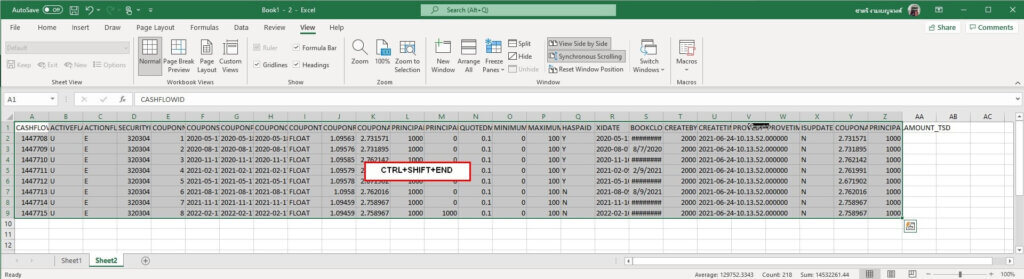
- ไปที่ Tab Home > Conditional Formatting > New Rule ครับ
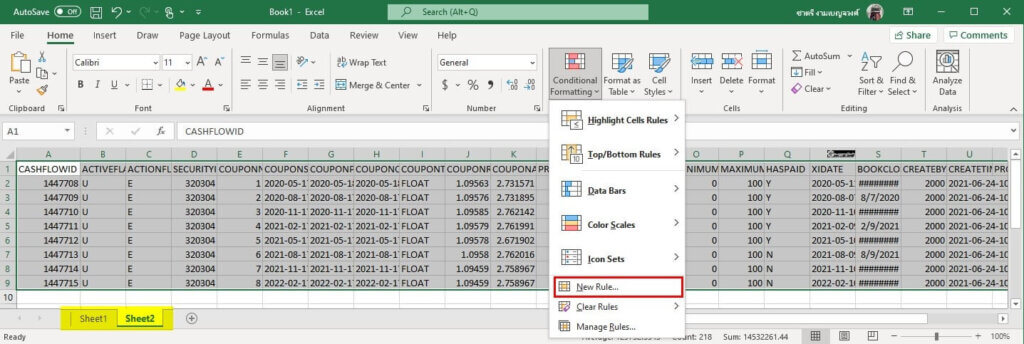
- กำหนดตามรูปเลยครับ โดยมีการอธิบายในแต่ละหมายเลข ในแต่ละส่วนครับ
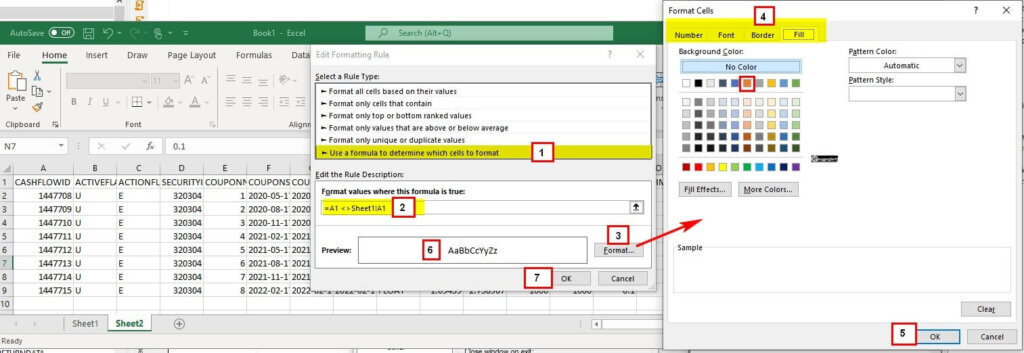
- หมายเลข 1 : เป็นการกำหนด format แยกตามแต่ละ Cell
- หมายเลข 2 : เป็นการกำหนดสูตรที่ใช้ โดยเราตั้งต้นสรุปว่า เอาค่าของ Column A1 ใน Sheet2 เทียบกับ Column A1 ใน Sheet1 โดยได้สูตร ดังนี้ครับ
A1 <> Sheet2!A1 - หมายเลข 3 : กำหนด Format เมื่อสูตรในข้อที่ 2 เป็นจริง (จากสูตรในหมายเลข 2 เด๊ยว Excel มันจะไป Apply ใช้กับทุก Cell ให้ครับ) โดยขึ้นหน้าจอใหม่
- หมายเลข 4 : จากหน้าจอใหม่ที่เปิดขึ้นมา กำหนดการแสดงผลได้หลายแบบครับ แต่ผมกำหนดในส่วนของ Fill เติมสีพื้นหลัง เนื่องจากเห็นได้ชัดเจนครับ
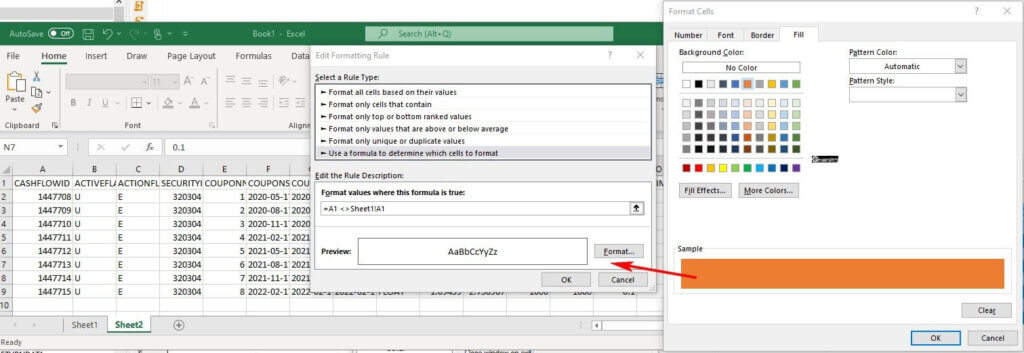
- หมายเลข 5: เมื่อกำหนดค่าเรียบร้อยกด OK ครับ
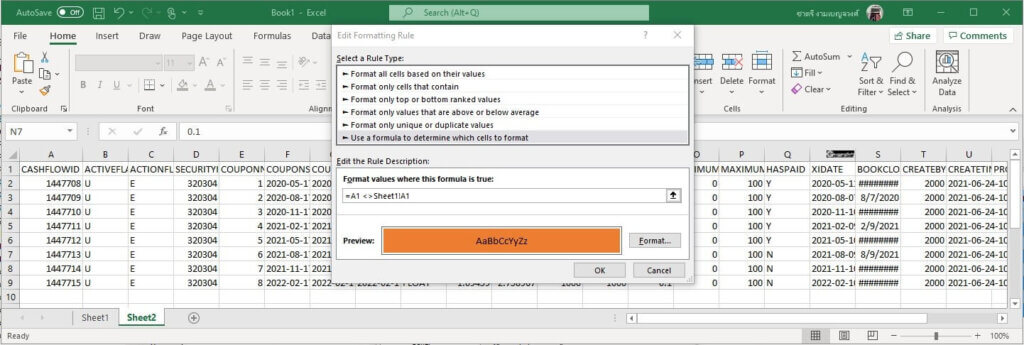
- หมายเลข 6: ระบบแสดงสี ที่เรากำหนดค่าไว้ครับ ถ้าไม่ติดอะไรแล้วกดหมายเลข 7 ปุ่ม OK เพื่อกำหนดเงื่อนไขครับ
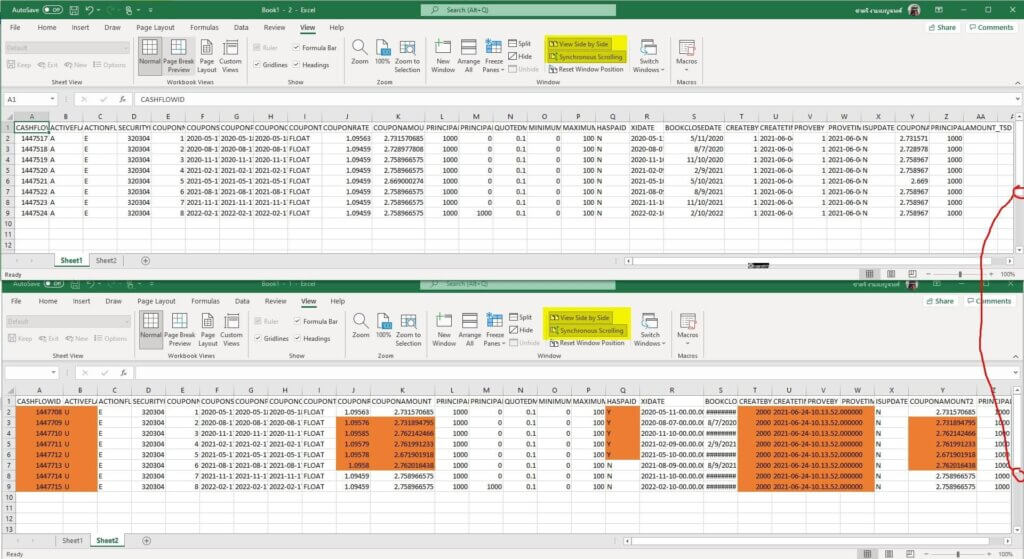
- จากนั้นตัว Excel แสดง Cell ที่แตกต่างระหว่าง Sheet 2 กับ Sheet1 โดยการเติมพื้นหลังสีส้มครับ ตรวจได้ง่ายขึ้นมากเลยครับ
Discover more from naiwaen@DebuggingSoft
Subscribe to get the latest posts sent to your email.